怎么把excel表格导入word
办公或学习过程中,我们经常需要将Excel表格中的数据导入到Word文档中,以便于报告撰写、数据分析展示等,以下是几种常见且实用的方法,帮助你轻松实现Excel表格到Word的导入。

直接复制粘贴法
这是最简单直接的方法,适用于大多数情况。
- 打开Excel表格,选中你想要导入Word的表格区域,你可以通过点击表格左上角的三角形全选按钮,或者使用鼠标拖动来选择特定区域。
- 右键点击选中的区域,在弹出的菜单中选择“复制”,或者使用快捷键Ctrl + C进行复制。
- 打开Word文档,将光标定位到你希望插入表格的位置。
- 右键点击光标所在处,在弹出的菜单中选择“粘贴”,或者使用快捷键Ctrl + V进行粘贴,Excel表格的内容就会以表格的形式出现在Word文档中。
这种方法存在一定的局限性,如果Excel表格中包含复杂的公式、宏或者特殊的格式设置,复制粘贴后可能会出现格式错乱、公式无法正常计算等问题,当表格数据发生更新时,需要重新进行复制粘贴操作,无法实现自动同步更新。
使用Excel的“复制图片”功能
当你需要保留Excel表格的格式和样式,并且希望在Word中以图片形式呈现时,这个方法很实用。
- 在Excel中选中要导入的表格区域。
- 点击“开始”菜单中的“复制”按钮旁边的小三角形,在下拉菜单中选择“复制为图片”。
- 在弹出的“复制图片”对话框中,可以选择“如屏幕所示”或“如打印效果”,一般选择“如屏幕所示”即可满足大部分需求,然后点击“确定”。
- 切换到Word文档,将光标定位到合适的位置,使用快捷键Ctrl + V进行粘贴,此时Excel表格就会以图片的形式插入到Word中。
这种方法的优点是能够保持表格的原始格式和样式,不受Word表格格式设置的影响,但缺点是图片形式的表格无法在Word中进行数据编辑和排序等操作,如果需要对数据进行修改,需要返回Excel中修改后再重新复制图片。
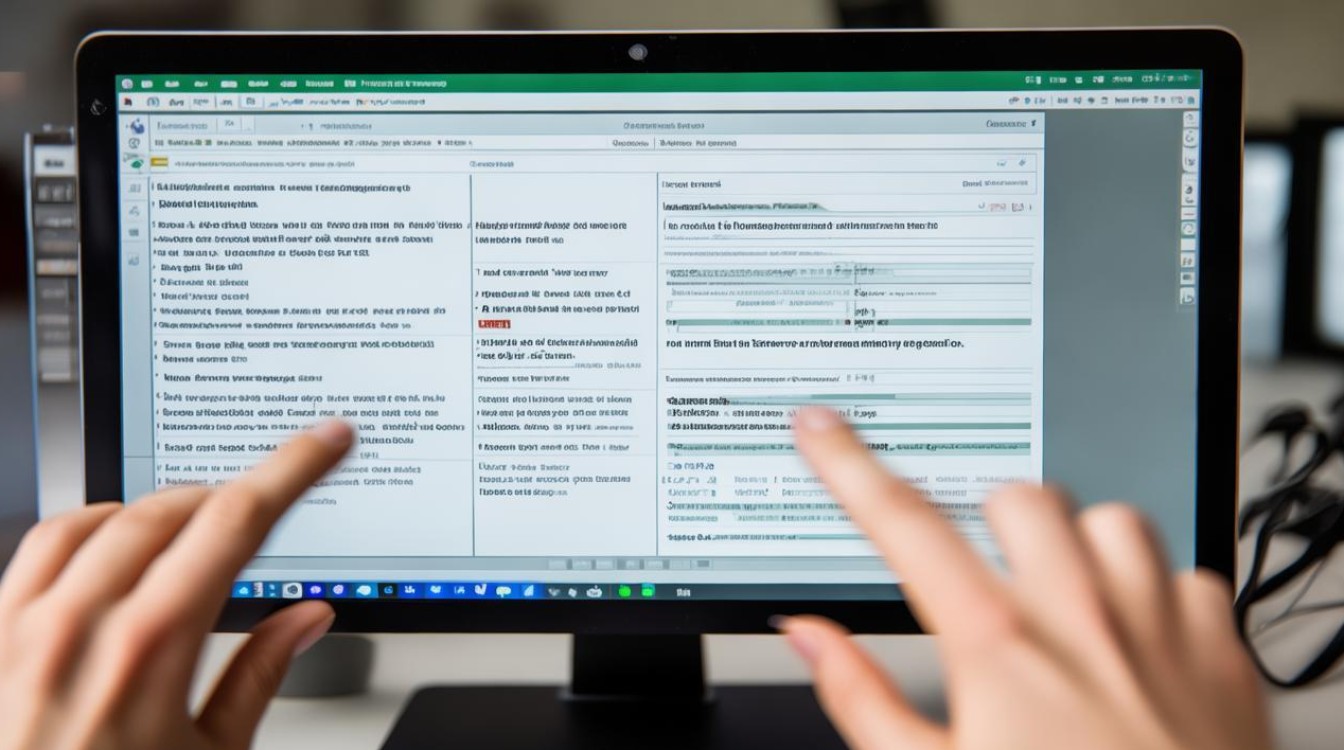
通过Word的“插入对象”功能
这种方法可以实现Excel表格与Word文档的链接,方便数据的同步更新。
- 打开Word文档,将光标定位到要插入表格的位置。
- 点击“插入”菜单,选择“对象”选项。
- 在弹出的“对象”对话框中,选择“由文件创建”选项卡,然后点击“浏览”按钮,找到你要导入的Excel文件并选中它。
- 勾选“链接到文件”复选框,这样当Excel文件中的数据发生变化时,Word文档中的表格会自动更新,然后点击“确定”按钮,Excel表格就会以链接对象的形式插入到Word文档中。
需要注意的是,使用这种方法插入的表格在Word中可能无法直接进行格式调整,需要在Excel中进行格式设置后再插入,如果Excel文件的路径发生变化,可能会导致链接失效,需要重新设置链接。
使用VBA宏(适合有一定编程基础的用户)
对于需要频繁进行Excel表格导入Word且要求较高的用户,可以使用VBA宏来实现自动化操作。
- 打开Excel文件,按下Alt + F11组合键打开VBA编辑器。
- 在VBA编辑器中,插入一个新的模块,然后在模块中编写如下代码:
Sub ExportTableToWord() Dim wdApp As Object Dim wdDoc As Object Dim ws As Worksheet Set wdApp = CreateObject("Word.Application") wdApp.Visible = True Set wdDoc = wdApp.Documents.Add Set ws = ThisWorkbook.Sheets("Sheet1") ' 这里修改为你要去导入的表格所在的工作表名称 ws.Range("A1:D10").Copy ' 这里修改为你要导入的表格范围 With wdDoc.Content.Paragraphs.Last .Range.PasteExcelTable False End With End Sub - 关闭VBA编辑器,回到Excel工作表,按下Alt + F8组合键,在弹出的宏列表中选择“ExportTableToWord”宏,然后点击“运行”按钮,Excel表格中的数据就会自动导入到新建的Word文档中。
使用VBA宏可以实现高度定制化的导入操作,但需要一定的编程知识和经验,如果不熟悉VBA编程,建议谨慎使用,以免出现错误导致数据丢失或其他问题。
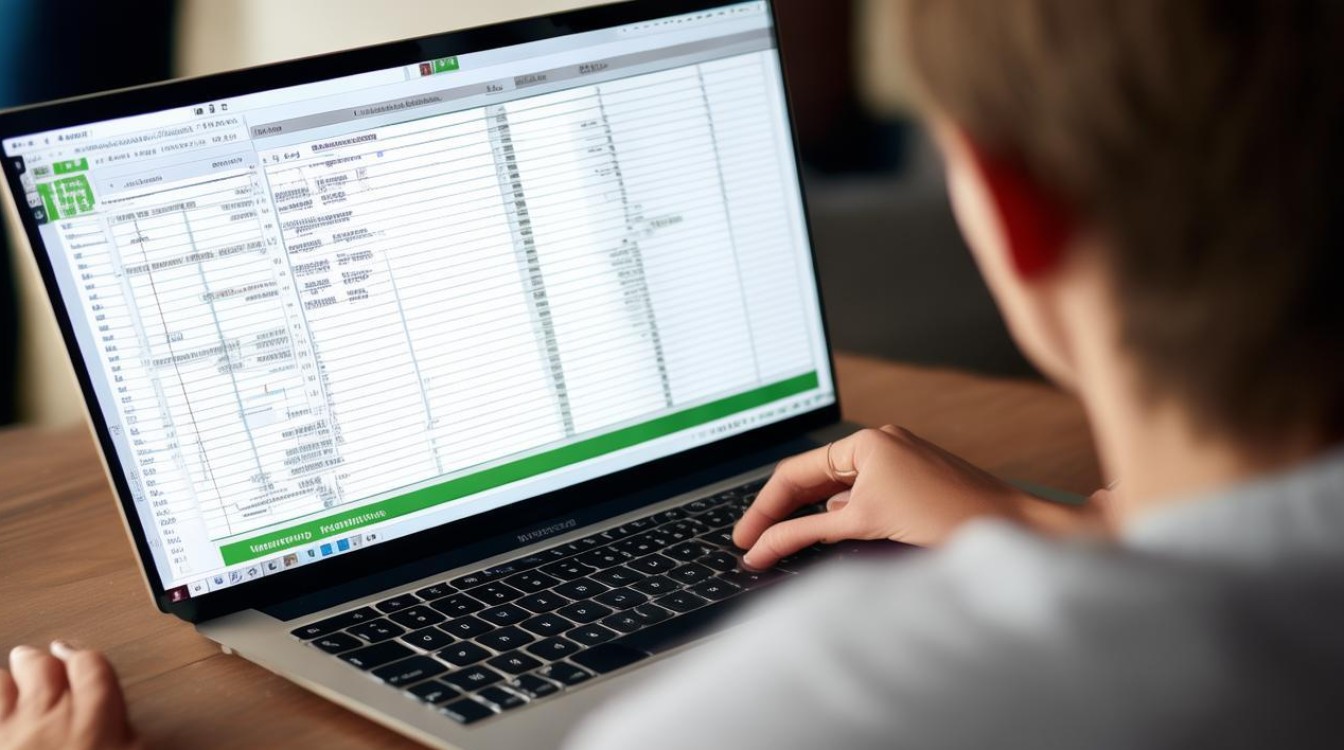
FAQs
Q1:使用复制粘贴法导入Excel表格到Word后,表格格式混乱怎么办? A1:如果出现这种情况,可以尝试在Word中选中粘贴后的表格,然后点击“表格工具”中的“设计”和“布局”选项卡,对表格的格式进行调整,如设置边框、底纹、字体、对齐方式等,也可以右键点击表格,选择“自动调整”选项,让Word自动适应表格内容和窗口大小。
Q2:通过“插入对象”功能导入Excel表格到Word后,如何更新表格数据? A2:由于在插入对象时勾选了“链接到文件”复选框,当Excel文件中的数据发生变化时,只需要在Word中右键点击表格,选择“更新链接”选项,Word文档中的表格就会自动
版权声明:本文由 数字独教育 发布,如需转载请注明出处。













 冀ICP备2021017634号-12
冀ICP备2021017634号-12
 冀公网安备13062802000114号
冀公网安备13062802000114号